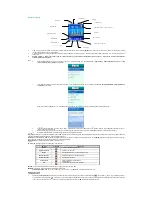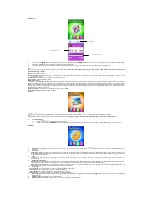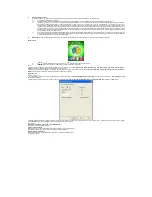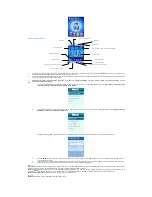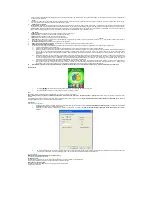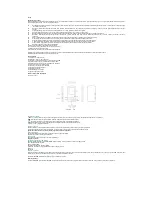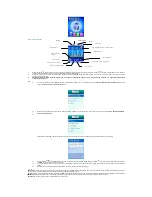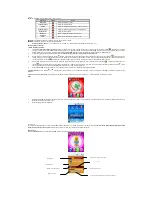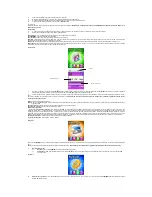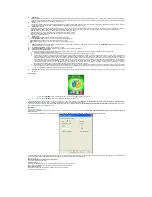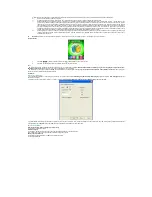22.
LCD displej
:
Doba podsvícení:
jestliţe nebude v předem nastavené době proveden ţádný úkon, bude podsvícení displeje automaticky vypnuto, volitelný časový rozsah je mezi 0 aţ 30 vteřinami,
nastavitelný po 3 vteřinách. Poznámka: funkce podsvícení v případě zobrazení některých funkcí přístroje, např. přehrávání videa, promítání diapozitivů, čtení eBook, připojení USB
zobrazené na displeji, zobrazení textu skladby, není dostupná.
23.
Jazyk
:
Jednoduchá čínština, tradiční čínština, angličtina, japonština, korejština, francouzština, němčina, italština, holandština, portugalština, španělština, švédština, čeština, dánština,
polština, ruština, turečtina, maďarština, rumunština, arabština, hebrejština, thajština, indonéština, řečtina.
24.
Automatické vypnutí:
Vypnutí:
jestl
iţe není prováděn ţádný úkon, přístroj se vypne: dobu prodlení lze nastavit v rozmezí 0 aţ 200 vteřin, s nastavením po 10 vteřinách. Funkce automatického vypnutí není
aktivní, jestliţe je systém v reţimu USB, přehráváte videozáznam, posloucháte rádio, vyhotovujete záznam nebo fotografii, probíhá automatické přehrávání funkce eBook.
Stand-by
: nastavení funkce stand-by v případě, kdyţ není prováděn ţádný úkon, dobu
prodlení lze nastavit v rozmezí 0 aţ 120 minut, s nastavením po 10 minutách. Funkce
stand-by ne
ní dostupná výhradně v reţimu USB, (po uplynutí nastavené doby se tedy
přístroj vypne i během přehrávání).
25.
Online režim
:
Dvojitý disk:
po připojení k PC bude zobrazen standardní a skrytý disk.
Pouze standardní disk:
po připojení k PC bude zobrazen pouze standardní disk.
Pouze skrytý disk:
po připojení k PC bude zobrazen pouze skrytý disk.
Pouze karta
: po připojení k PC bude zobrazena pouze paměťová karta jako zálohový
zdroj.
26.
Údaje o paměti
: zobrazení celkové kapacity a obsazeného místa na hlavním pevném disku a SD kartě v procentech. Pomocí tlačítka
/
můţete střídat zobrazení údajů o
pevném disku a údajů o paměťové kartě.
27.
Formátování prostředků
: Formátování pevného disku a karty.
28.
Číslo verze softwarového systému
: zobrazení údajů týkajících se verze softwarového systému.
29.
Aktualizace softwarového systému
:
Na přístroji je nainstalován nástroj pro aktualizaci softwarového systému, který slouţí k aktualizaci a korekcím softwarového systému běţícího na přehrávači.
1)
Staţení nejnovější verze softwarového systému.
2)
Propojte přehrávač s počítačem; zkontrolujte, aby nebyl současně k počítači připojen jiný vyměnitelný zálohový zdroj.
3)
Spusťte nástroj. Jestliţe je softwarový systém na přehrávači ve správném stavu, nástroj přejde do reţimu aktualizace softwarového systému; v levém horním rohu obrazovky
budou zobrazeny parametry aktuálního softwarového systému. Klikněte na příkaz „Select new version firmware file‟ (volba soubo ru nové verze softwarového systému) pro
aktualizaci softwarového systému. Poté co byl soubor nového softwarového systému shledán jako odpovídající, budou jeho údaje zobrazeny v pravém horním rohu obrazovky.
Poté kliknutím na tlačítko “Start upgrading” (Spustit aktualizaci) provedete aktualizaci software. Pokud je softwarový systém běţící na přehrávači poškozen, nástroj přejde do
reţimu obnovení systému. Údaje o softwarovém systému nebudou zobrazeny v levém horním rohu obrazovky, soubor softwarového systému, kterým chcete provést opravu
poškozeného software, musíte zvolit sami. Současně budou údaje softwarového systému, který má být opraven, zobrazeny v políčku pravého horního rohu obrazovky.
Kliknutím na tlačítko “Start upgrading” (Spustit aktualizaci) provedete aktualizaci softwarového systému.
4)
Nepřerušujte propojení přehrávače s počítačem během aktualizace nebo procesu obnovy softwarového systému. Po provedení aktualizace bude na obrazovce počítače
zobrazena zpráva “Upgrade succeeded, program will exit!” (Aktualizace byla úspěšně dokončena, uzavření programu!). Kliknutím na tlačítko OK potvrdíte zprávu, nástroj bude
vypnut a přehrávač se automaticky restartuje. Aktualizace byla dokončena.
30.
Zvuk klávesnice
: můţete provést nastavení hlasitosti zvuku klávesnice: volit můţete v rozmezí stupnice 0-40, s nastavením po jednom stupni. Hodnota „0” znamená vypnutí zvuku
klávesnice.
Funkce eBook
5.
Pomocí tlačítka
/
můţete volit jednotlivé textové soubory, tlačítkem
otevřete zvolený soubor.
6.
Pomocí tlačítek
/
můţete listovat, stisknutím tlačítka
uzavřete funkci.
Menu
Stisknutím tlačítka M bude na seznamu na obrazovce zobrazeno 1. menu s následujícími body:
Místní složka, Složka paměťové karty, Nastavit přehrávání
,
Odstranit soubor
,
Odstranit vše
a
Zavřít
. Popis této funkce se shoduje s popisem funkce uvedené v případě funkce Fotografie.
Na obrazovce
čtení textu bude po stisknutí tlačítka
M
zobrazeno místní menu s následujícími příkazy:
Zvolit záložku, Odstranit záložku, Přidat záložku
a
Zavřít
. Příkazy fungují stejně
jako v
případě obrazovky funkce Přehrávání hudby.
Další funkce
Formátování přehrávače
1. Na počítač nainstalujte program pro spravování přehrávače. Po provedení instalace spusťte pomocí bodu
Start/Programy/Media Player Managing Tool
program
Disk management
tool
(správa disku).
2. Propojte počítač s přehrávačem, na počítači zvolte v programu
Start
/
Programy
/
Media Player Managing Tool
/
Disk managing tool
příkaz
Format
.
3. V
políčku
Drive
(mechanika) zvolte písmeno označující mechaniku, kterou chcete formátovat, nová mechanika můţe být nazvána Drive label (pouze na Windows XP). Formátování můţe
být rychlé (
quick
), kompletní (
complete
) a nízké úrovně (
low
). Poté tlačítkem Start spustíte proces formátování.
Odstranění závad
Přehrávač nefunguje nebo LCD displej je zcela tmavý
-
Zkontrolujte stav nabití akumulátoru
Tlačítka nefungují
- Zkontrolu
jte, zda tlačítko „HOLD” slouţící k uzamykání tlačítek není v poloze pro uzavření.
-
Akumulátor není k dispozici nebo akumulátor nedodává dostatečné zdrojové napětí.
Nelze stahovat soubory
-
Zkontrolujte vzájemný kontakt USB portu a USB kabelu, správnost propojení.
-
Proveďte formátování přehrávače.
Summary of Contents for MA Splash
Page 30: ...www myaudio hu...